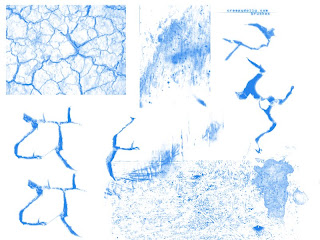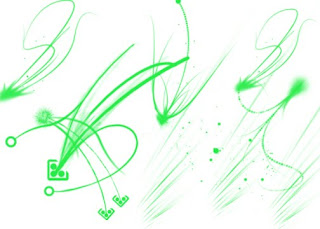2. Pada
layer background > klik kanan > Convert to Smart Object
4.
Pilih
menu Filter > Sharpen > Unsharp Mask, aturlah menurut selera sesuaikan
kondisi pencahayaan foto masing-masing…
5. Pilih menu layer >
New Adjustment Layer > Black & White
6. Dan
berikut hasil yang didapat dengan pengaturan diatas (Untuk pengaturan bisa
berbeda, sesuaikan dari kondisi foto agar hasilnya lebih baik)